다양한 Apple 서비스에 사용할 수 있는 모든 무료 평가판

오늘날 Apple은 클라우드 스토리지에서 모바일 게임에 이르기까지 모든 것을 포함하여 다양한 구독 서비스를 제공합니다. 이전에 사용하지 않은 경우 Apple에서 각 서비스를 무료로 사용해 볼 수 있지만 다양한 평가판이 제공됩니다.

Apple은 새로운 M1 Pro 및 M1 Max 칩을 탑재한 2가지 슈퍼차지 MacBook Pro 모델을 발표했습니다. 이 기계는 새로운 14인치 및 16인치 화면 크기로 제공되며 별도의 그래픽 카드가 있는 Intel 기반 MacBook Pro에서 크게 한 단계 향상되었습니다.
Apple 실리콘의 명백한 추가 외에도 새로운 모델은 제공할 것이 많습니다. 고급형 MacBook 시장에 있다면 하드웨어 사양에서 가격 및 출시 날짜에 이르기까지 알아야 할 모든 것이 있습니다.
출시되는 Intel 기반 MacBook Pro 모델과 비교하여 이번에는 화면 크기를 포함하여 거의 모든 것이 새롭습니다. 먼저 M1 Pro 및 M1 Max MacBook Pro 모델이 제공하는 모든 새로운 기능과 하드웨어 변경 사항을 살펴보겠습니다.
Apple은 새로운 14인치 및 16인치 MacBook Pro 모델로 날카로운 모서리를 제거했습니다. 새로운 MacBook Pro는 언뜻 보기에는 훨씬 더 커 보이지만 이전 모델보다 전체적으로 4% 더 두껍다는 사실에 놀랄 것입니다. 새로운 디자인은 더 나은 열을 위해 더 낮은 팬 속도에서도 50% 더 많은 공기를 이동시킬 수 있습니다.
두 번째로 열면 Touch Bar가 사라진 것을 알 수 있습니다. Apple은 마침내 논란의 여지가 있는 Touch Bar를 물리적 기능 키로 대체했습니다. 그리고 디스플레이를 켜면 더 얇은 베젤과 상단에 카메라 하드웨어를 수용할 수 있는 새로운 노치가 바로 눈에 띕니다.
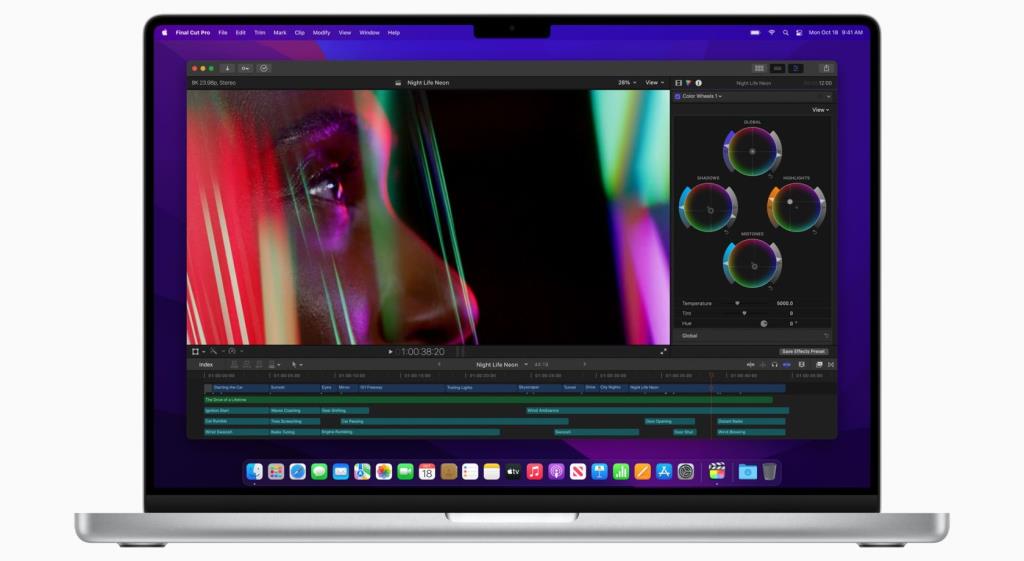
이미지 크레디트: 애플
12.9형 M1 iPad Pro에 탑재된 Liquid Retina XDR 디스플레이가 이 새로운 Mac에도 적용됩니다. Liquid Retina XDR이라는 용어는 단순히 미니 LED 디스플레이 기술에 대한 Apple의 멋진 단어입니다. 미니 LED 백라이트 덕분에 기존 IPS 디스플레이보다 훨씬 더 나은 명암비와 더 높은 피크 밝기 수준을 자랑합니다.
이 MacBook Pro 모델은 또한 모든 Mac에서 최초로 고주사율 화면을 특징으로 합니다. Apple의 ProMotion 기술을 통해 MacBook은 iPhone 13 Pro 및 iPad Pro와 마찬가지로 보고 있는 콘텐츠에 따라 10Hz에서 120Hz 사이의 재생 빈도를 동적으로 조정할 수 있습니다.
더 읽어보기: 60Hz 대 120Hz: 차이점을 정말 구분할 수 있습니까?

이미지 크레디트: 애플
Apple은 이전 MacBook Pro 모델에서 제거한 포트를 다시 가져옵니다. 14인치 또는 16인치 모델을 구매하든 3개의 Thunderbolt 4 지원 USB-C 포트, HDMI 포트, 3.5mm 헤드폰 잭, SDXC 카드 슬롯 및 완전히 새로운 충전용 MagSafe 3 포트가 제공됩니다. .
여전히 USB-C 포트를 사용하여 이러한 MacBook Pro를 충전할 수 있지만 MagSafe 3 커넥터를 사용하면 단 30분 만에 배터리를 50%까지 빠르게 충전할 수 있습니다.
더 읽어보기: Thunderbolt 4란 무엇입니까? Thunderbolt 3와 다른가요?

이미지 크레디트: 애플
이 새로운 프로세서는 의심할 여지 없이 이 새로운 MacBook의 주요 판매 포인트입니다. M1 Pro 및 M1 Max는 여전히 M1 칩과 동일한 아키텍처를 기반으로 하지만 Apple은 코어 수에서 메모리 대역폭에 이르기까지 모든 것을 확장했습니다.
우선 M1 Pro는 10개의 CPU 코어와 16개의 GPU 코어를 제공합니다. 이는 표준 M1보다 2개의 CPU 코어와 2배의 GPU 코어가 추가된 것입니다. 이는 M1보다 70% 더 높은 CPU 성능과 2배의 그래픽 성능에 해당합니다. Apple은 또한 메모리 대역폭을 200GB/s로 두 배로 늘리고 최대 32GB의 통합 메모리로 M1 Pro 모델을 구성할 수 있습니다.
최고 수준의 M1 Max는 메모리 대역폭을 400GB/s로 두 배로 늘립니다. M1 Max는 여전히 M1 Pro와 동일한 수의 CPU 코어를 제공하지만 GPU 코어를 32개로 두 배로 늘립니다. 또한 최대 64GB의 통합 메모리를 지원하여 M1 Pro가 제공하는 것의 두 배입니다.
관련: "듀얼 코어" 및 "쿼드 코어"는 무엇을 의미합니까?
새로운 14형 MacBook Pro는 최대 17시간의 동영상 재생을 제공할 수 있는 반면, 더 큰 16형 모델은 최대 21시간 동안 재생할 수 있어 역대 MacBook 중 가장 오래 지속됩니다. 이 수치는 나가는 Intel 기반 모델보다 몇 마일 앞서 있으며 기존 M1 MacBook보다 한 단계 높은 것입니다. 이번에는 재생 빈도를 동적으로 낮추어 전력을 덜 소모하는 ProMotion 디스플레이에 감사할 수 있습니다.

이미지 크레디트: 애플
Apple이 이 새로운 MacBook을 여러 구성으로 판매하기 때문에 가격 정보는 논의하기가 복잡합니다. M1 Pro 칩이 탑재된 14형 MacBook Pro는 1999달러부터 시작하지만 CPU 및 GPU 코어가 더 적은 비비닝 칩을 얻을 수 있습니다. Apple이 무대에서 광고한 성능 수치를 얻으려면 300달러를 추가하면 10코어 M1 Pro 칩으로 이 모델을 맞춤 구성해야 합니다.
반면 16인치 MacBook Pro는 $2499부터 시작하지만 14인치 모델과 동일한 M1 Pro 칩을 얻습니다. M1 Max를 얻으려면 32GB 통합 메모리 및 1TB 스토리지가 포함된 표준 구성에 대해 3499달러를 지출하거나 기본 모델을 800달러 추가로 맞춤 구성해야 합니다.
관련: M1 Mac을 구입하기 전에 고려해야 할 장단점
14인치 및 16인치 MacBook Pro 모델 모두 현재 Apple Store 에서 사전 주문할 수 있으며 10월 26일부터 배송이 시작됩니다. 이 두 모델 모두 전 세계 여러 국가에서 사용할 수 있습니다. 그러나 특정 모델이 몇 주 동안 배송되지 않기 때문에 일부 구성의 경우 가용성이 제한될 수 있음을 신속하게 지적하고 싶습니다.
가장 많은 사람들이 간절히 기다려온 MacBook Pro입니다. 몇 달 간의 소문과 추측 끝에 우리는 마침내 Apple 실리콘이 실제로 무엇을 할 수 있는지 알게 되었습니다. 특히 그래픽 부서에서 이러한 모든 엄청난 개선이 이루어졌기 때문입니다. 콘텐츠 제작자, 비디오 편집자, 아티스트 및 기타 전문가는 Final Cut Pro, DaVinci Resolve 및 Adobe Premiere Pro와 같은 소프트웨어를 통해 추가 CPU 및 GPU 코어의 이점을 확실히 누릴 수 있습니다.
오늘날 Apple은 클라우드 스토리지에서 모바일 게임에 이르기까지 모든 것을 포함하여 다양한 구독 서비스를 제공합니다. 이전에 사용하지 않은 경우 Apple에서 각 서비스를 무료로 사용해 볼 수 있지만 다양한 평가판이 제공됩니다.
영화 산업에 진출하려면 적절한 소프트웨어를 사용하여 시나리오 형식을 지정해야 합니다. 이것은 아마추어 스토리텔러와 전문 시나리오 작가 모두에게 해당됩니다.
더 이상 macOS Mail 앱에서 이메일을 받고 싶지 않거나 받을 필요가 없습니까? 그렇다면 Mac의 Mail에서 로그아웃하면 계정과 이메일 동기화가 중지됩니다.
Apple의 새로운 14인치 및 16인치 MacBook Pro 모델은 프로 사용자가 수년 동안 회사에 요구해 온 거의 모든 기능을 제공합니다. 이 컴퓨터는 성능, 효율성 및 배터리 수명 면에서 엄청난 도약을 가져오며, 이는 노트북 시장에서 몇 년 동안 볼 수 없었던 것입니다. 또한 SDXC, HDMI 및 MagSafe 충전과 같은 유용한 포트의 반환을 보고 있습니다.
클립보드는 수십 년 동안 컴퓨터에 존재해 왔으며 Mac도 예외는 아닙니다. 그러나 클립보드가 정확히 무엇입니까? 그리고 몇 년 동안 기록된 모든 것을 어떻게 볼 수 있습니까?
Apple Store를 탐색하고 Mac mini를 봅니다. 하지만 맥 미니는 무엇입니까? 그것은 무엇을합니까? 그리고 하나 사야 하나? 여기에서는 작은 데스크탑 컴퓨터에 대해 알아야 할 모든 것을 살펴보려고 했습니다.
브라우저가 팝업을 차단하기 때문에 macOS의 웹 사이트에 문제가 있습니까? 다행히 컴퓨터의 Safari, Chrome 및 Firefox와 같은 주요 브라우저에서 팝업 차단기를 비활성화할 수 있습니다.
Apple의 가족 공유를 사용하면 Apple 서비스 및 구입 항목에 대한 접근 권한을 가족 구성원과 공유할 수 있습니다. 이 기능을 사용하면 사진 앨범과 iCloud 저장 공간을 공유하고 서로의 위치를 추적하고 공유할 수도 있습니다.
iPhone 및 Mac의 People 앨범은 얼굴 인식으로 사진을 분류합니다. 사람 앨범에서 특정 사람을 찾을 수 없는 경우 해당 사람의 프로필을 직접 만들 수 있습니다. 또한 앨범이 너무 많아 일부 프로필을 제거하려는 경우에도 신속하게 제거할 수 있습니다.
Apple Pay 덕분에 지갑을 집에 두고 떠나는 데 한 걸음 더 다가섰습니다. 다양한 Apple 제품에서 사용할 수 있는 비접촉식 결제 시스템을 사용하면 일상적인 항목을 간편하게 결제할 수 있습니다.
간단한 계산기 앱은 대부분의 운영 체제에서 표준이지만 일부 응용 프로그램은 보기보다 간단하지 않습니다. macOS 계산기 앱은 수행하는 거의 모든 계산에 사용할 수 있는 다양한 유용한 도구를 자랑합니다. 총액을 큰 소리로 말하는 것부터 고급 컴퓨팅 기능에 이르기까지 계산기는 기본적인 것 이상을 제공합니다.
Apple 기기는 우리가 알지 못하는 편리한 기능을 제공하는 황금 냄비입니다. 건너 뛸 수 있는 Safari의 멋진 기능 중 하나는 리더 모드입니다.
Apples 2021 iMac은 사용자 경험을 개선하도록 설계된 흥미롭고 새롭고 향상된 기능을 다양하게 갖추고 있습니다. 새로운 iMac은 24인치 디스플레이와 초슬림 11.5mm 모니터를 갖추고 있습니다. Apple은 여전히 27인치 iMac도 판매하지만 2021년 봄 Mac 새로 고침에는 포함되지 않았습니다.
당신은 그것에 대해 진지하게 생각했고 Mac용 Google Chrome이 당신을 위한 브라우저가 아니라고 결정했습니다. Mac을 위한 훌륭한 브라우저가 많이 있으므로 선호하는 다른 브라우저가 있습니다.
Mac에서 앱을 종료하는 것은 어렵지 않습니다. 키보드에서 Cmd + Q를 누르거나 화면 상단에 있는 앱 메뉴에서 종료를 선택하기만 하면 열려 있는 앱이 닫힙니다.
플래시는 예전만큼 인기가 없고 플래시를 사용하는 웹사이트도 거의 볼 수 없습니다. 그러나 특정 웹사이트에서 사이트가 작동하려면 Flash가 있어야 하는 경우 Mac에 Adobe Flash Player를 다운로드하여 설치해야 합니다.
Adobe Flash Player는 이제 공식적으로 종료되었습니다. 아직 Mac에서 제거하지 않았다면 제거할 때입니다. 이는 Mac을 깔끔하게 유지하고 Flash Player의 취약점으로 인해 발생할 수 있는 잠재적인 위협을 방지하기 위한 것입니다.
우리 중 많은 사람들에게 엄격한 온라인 보안이 필수 사항이 되었으며 악의적인 운영자가 더 똑똑해짐에 따라 도구와 보호 기능이 계속 강화되어야 합니다. SSH(Secure Shell)는 공개 키와 개인 일치 항목을 쌍으로 연결하여 데이터를 안전하게 보낼 수 있는 암호화 프로토콜입니다.
Steam은 컴퓨터에 로그인하면 자동으로 실행됩니다. 자주 즉시 게임에 뛰어들거나 Steam 채팅에서 친구와 대화할 수 있도록 온라인에 나타나길 원하는 경우에는 괜찮지만 필요하지 않을 수도 있습니다.
Mac에서 마우스가 제대로 작동하도록 하는 데 문제가 있습니까? Magic Mouse 또는 타사 Bluetooth, 무선 또는 유선 마우스 여부에 관계없이 어느 시점에서 마우스 문제가 발생하게 됩니다.
macOS는 훌륭한 운영 체제이지만 컴퓨터의 경우와 마찬가지로 때때로 문제 해결을 수행해야 할 수도 있습니다. 가장 중요한 부분은 Mac 인터넷 연결입니다.
더 이상 macOS Mail 앱에서 이메일을 받고 싶지 않거나 받을 필요가 없습니까? 그렇다면 Mac의 Mail에서 로그아웃하면 계정과 이메일 동기화가 중지됩니다.
Apple의 새로운 14인치 및 16인치 MacBook Pro 모델은 프로 사용자가 수년 동안 회사에 요구해 온 거의 모든 기능을 제공합니다. 이 컴퓨터는 성능, 효율성 및 배터리 수명 면에서 엄청난 도약을 가져오며, 이는 노트북 시장에서 몇 년 동안 볼 수 없었던 것입니다. 또한 SDXC, HDMI 및 MagSafe 충전과 같은 유용한 포트의 반환을 보고 있습니다.
클립보드는 수십 년 동안 컴퓨터에 존재해 왔으며 Mac도 예외는 아닙니다. 그러나 클립보드가 정확히 무엇입니까? 그리고 몇 년 동안 기록된 모든 것을 어떻게 볼 수 있습니까?
Mac mini와 함께 eGPU를 사용하면 게임 및 이미지 처리와 같은 작업을 위한 뛰어난 그래픽 성능을 유지하면서 작은 인클로저를 최대한 활용할 수 있는 훌륭한 방법이 될 수 있습니다. 이 가이드에서는 eGPU가 설정에 추가할 수 있는 것, 작동 방식, 이 깔끔한 작은 키트에 추가 현금을 쏟을 가치가 있는지 잘 설명합니다.
다음은 MAC에서 NTFS 드라이브를 사용하는 세 가지 방법입니다. 첫 번째는 터미널 명령, 두 번째는 NTFS-3G, 세 번째는 paragon ntfs와 같은 유료 소프트웨어입니다. 단계별 안내/
MKV 파일은 MacOS의 QuickTime Player에서 기본적으로 지원되지 않습니다. Mac에서 MKV 파일을 재생하는 3가지 방법을 시도해 보세요.
GarageBand는 Mac을 사용하는 음악가 및 팟캐스터와 같은 창작자를 위한 훌륭한 무료 DAW(디지털 오디오 워크스테이션)입니다. 한 번에 여러 악기를 녹음하는 데 사용하는 방법은 다음과 같습니다.
사물, 이벤트를 기억하고 미리 계획하는 데 도움이 되는 Mac용 카운트다운 앱 목록입니다. 다시는 한 가지를 잊지 마십시오.






















